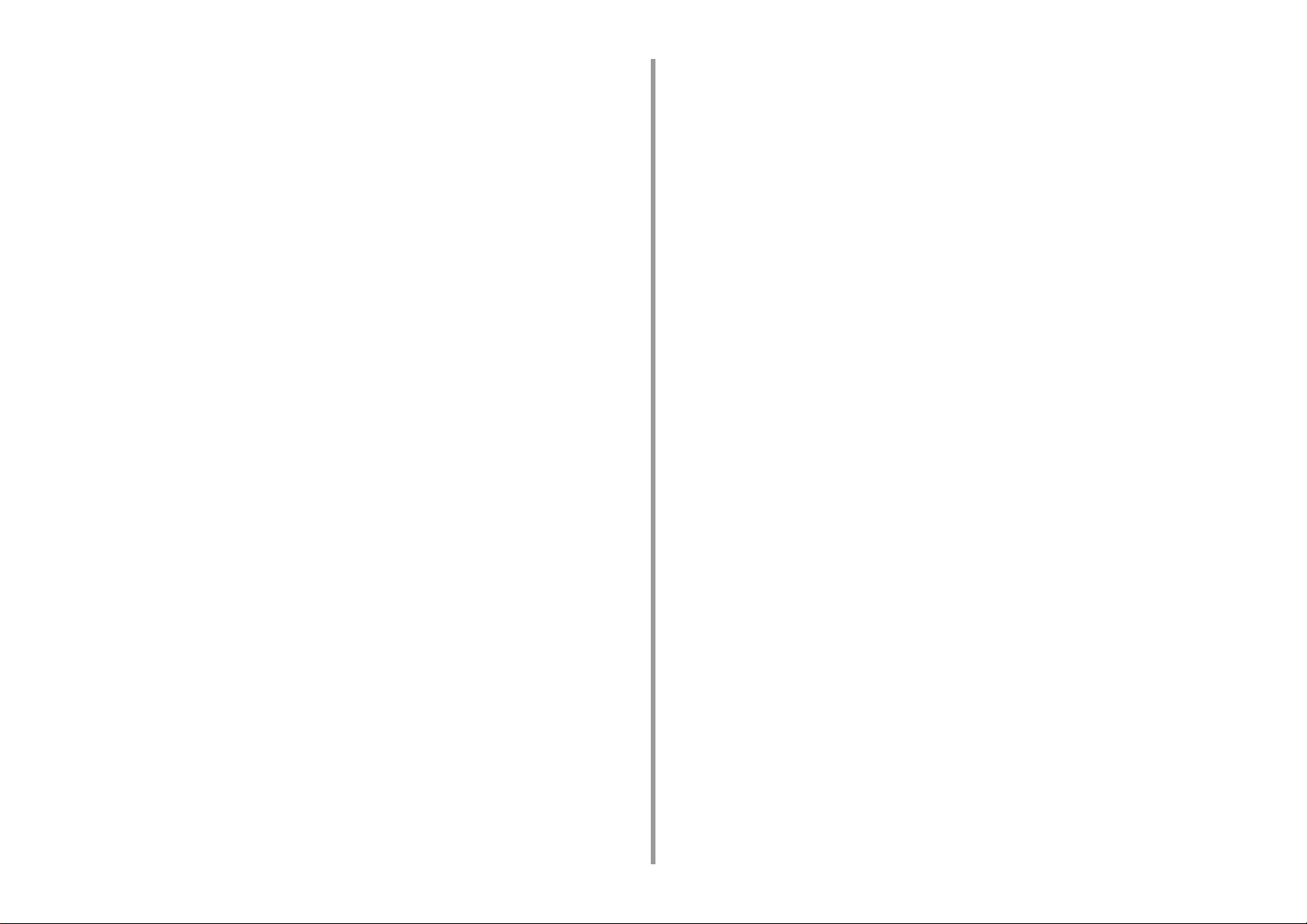
- 3 -
5 Scan ...........................................................................................................115
Sending Scanned Data as an E-mail Attachment ...................................................................... 116
Before Using Scan To E-mail .................................................................................................................... 116
Entering E-mail Address to Send E-mail .................................................................................................. 117
Saving Scanned Data in a Shared Folder .................................................................................119
Creating a Shared Folder in a Computer .................................................................................................. 119
Registering a Destination (Profile) ...........................................................................................................120
How to Use Scan To Shared Folder .........................................................................................................121
Cancelling Scanning ..................................................................................................................122
Descriptions of Screens for Scan ..............................................................................................123
Scan To E-mail Screen .............................................................................................................................123
Scan To Shared Folder Screen ................................................................................................................126
6 Print ........................................................................................................... 129
Printing from a Computer (Windows) .........................................................................................130
For Windows PCL Printer Driver ..............................................................................................................130
For Windows PS Printer Driver .................................................................................................................131
Printing from a Computer (Mac OS X) .......................................................................................133
Cancelling a Print Job ..............................................................................................................134
About Screens and Functions of Each Printer Driver ................................................................135
Windows PCL Printer Driver .....................................................................................................................135
Windows PS Printer Driver .......................................................................................................................137
Mac OS X PS Printer Driver .....................................................................................................................139
Descriptions of Screens for Print ...............................................................................................144
7 Fax ............................................................................................................. 145
Basic Operations of Fax Functions ............................................................................................146
Entering Fax Number to Send a Fax ........................................................................................................146
Cancelling a Fax Transmission .................................................................................................................147
Setting for Receptions ...............................................................................................................149
Setting the Reception Mode .....................................................................................................................149
DRD ..........................................................................................................................................................151
Setting the Waiting Time from When an Incoming Call Arrives to When Reception Starts (Response Waiting
Time) .........................................................................................................................................................152
Receiving Operation .................................................................................................................................152
Descriptions of Screens for Fax .................................................................................................154
Fax Screen ...............................................................................................................................................154
8 Maintenance ............................................................................................. 157
Replacing Consumables ............................................................................................................158
Cautions When Replacing Consumables .................................................................................................158
Replacing the Toner Cartridges ............................................................................................................... 159
Replacing the Image Drum ...................................................................................................................... 163
Replacing the Image Drum and Toner Cartridge at the Same Time ........................................................ 167
Cleaning Each Part of the Machine .......................................................................................... 171
Cleaning the Document Glass ................................................................................................................. 171
Cleaning the LED Head ........................................................................................................................... 172
9 Troubleshooting ........................................................................................174
If Paper Jams Occur ................................................................................................................. 175
If the Error Code is "370", "371", "372" .................................................................................................... 175
If the Error Code is "380", "381", "382", "385", "389" ............................................................................... 180
If the Error Code is "390" ......................................................................................................................... 184
If the Error Code is "391", "392", "393" .................................................................................................... 187
If the Error Code is "409" ......................................................................................................................... 189
If a Document Jam Occurs ....................................................................................................... 194
If a Document is Visible in the Paper Path ............................................................................................... 194
If a Document is Invisible in the Paper Path ............................................................................................ 195
Copy Problems ......................................................................................................................... 197
Unable to Copy ........................................................................................................................................ 197
Scan Problems ......................................................................................................................... 199
Unable to Scan ........................................................................................................................................ 199
Print Problems .......................................................................................................................... 200
Unable to Print ......................................................................................................................................... 200
Fax Problems ............................................................................................................................ 202
Unable to Send a Fax .............................................................................................................................. 202
Unable to Receive a Fax .......................................................................................................................... 204
If an Error Message is Displayed on the Operator Panel ......................................................... 205
Error Message List ................................................................................................................................... 205
10 Operating Management/ Specifications .................................................215
Changing the Administrator Password ..................................................................................... 216
Saving Power Consumption with the Power Save Function ..................................................... 217
Setting the Length of Idle Time Before Entering Power Save Mode ........................................................ 217
Setting the Length of Idle Time Before Entering Sleep Mode .................................................................. 218
Restrictions in Power Saving Function .................................................................................................... 218
Automatically Turning Off the Machine (Auto Power Off) ......................................................................... 219
Setting the Length of Idle Time Before Auto Power Off Works ................................................................ 220
Specifications ............................................................................................................................ 221
General Specifications ............................................................................................................................. 221
Copier Specifications ............................................................................................................................... 222
Fax Specifications .................................................................................................................................... 222
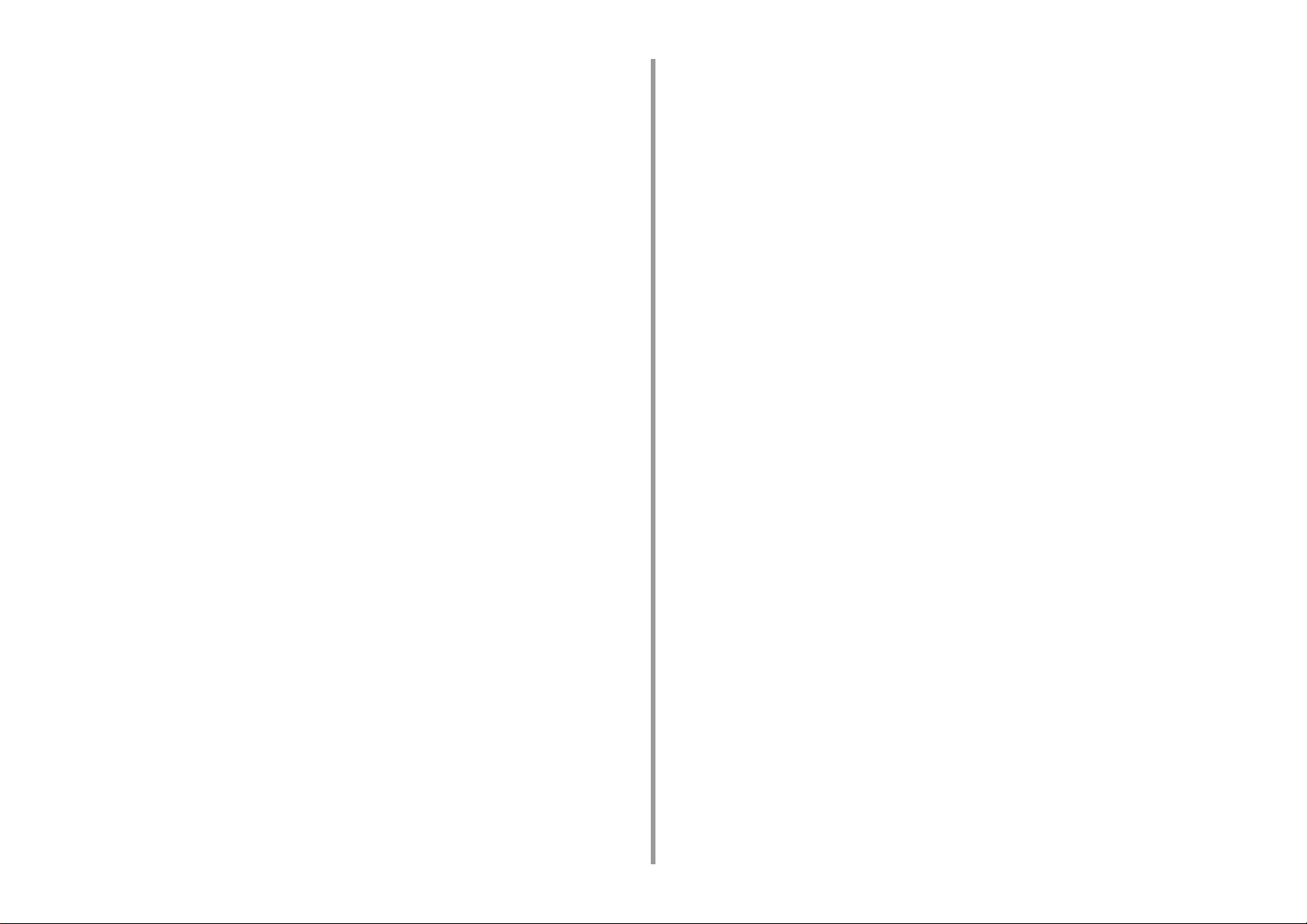



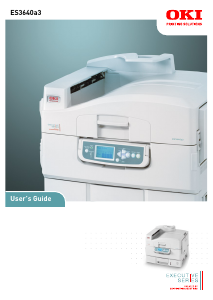
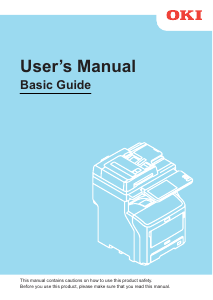
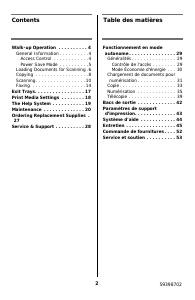
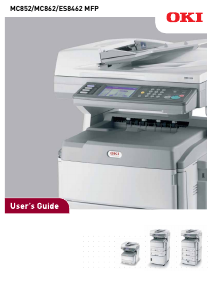
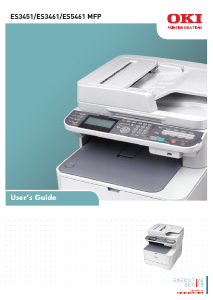
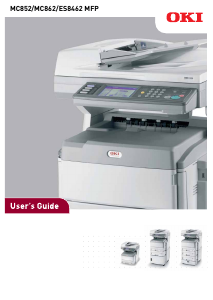
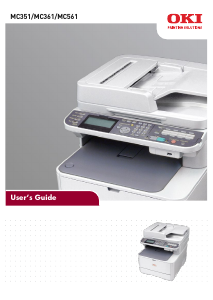

Praat mee over dit product
Laat hier weten wat jij vindt van de OKI ES5473MFP Multifunctional printer. Als je een vraag hebt, lees dan eerst zorgvuldig de handleiding door. Een handleiding aanvragen kan via ons contactformulier.